Navodila za namestitev Google Chroma kot privzetega brskalnika v sistemu iOS 14

Ta članek vas bo vodil, kako namestiti Google Chrome kot privzeti brskalnik v sistemu iOS 14.

Za lažjo delitev kot kdaj koli prej ponuja Safari funkcijo, imenovano Skupine zavihkov . Izberete lahko ime za skupino zavihkov in obdržite povezana spletna mesta na enem mestu. Zanimivo je, da lahko celo delite povezave v skupini zavihkov z le nekaj dotiki. To zagotavlja, da vam za kopiranje povezav ni treba preklapljati z enega zavihka na drugega.
Če želite kopirati povezavo vsakega spletnega mesta v skupini zavihkov, zaženite Safari in tapnite gumb Tab v spodnjem desnem kotu zaslona.
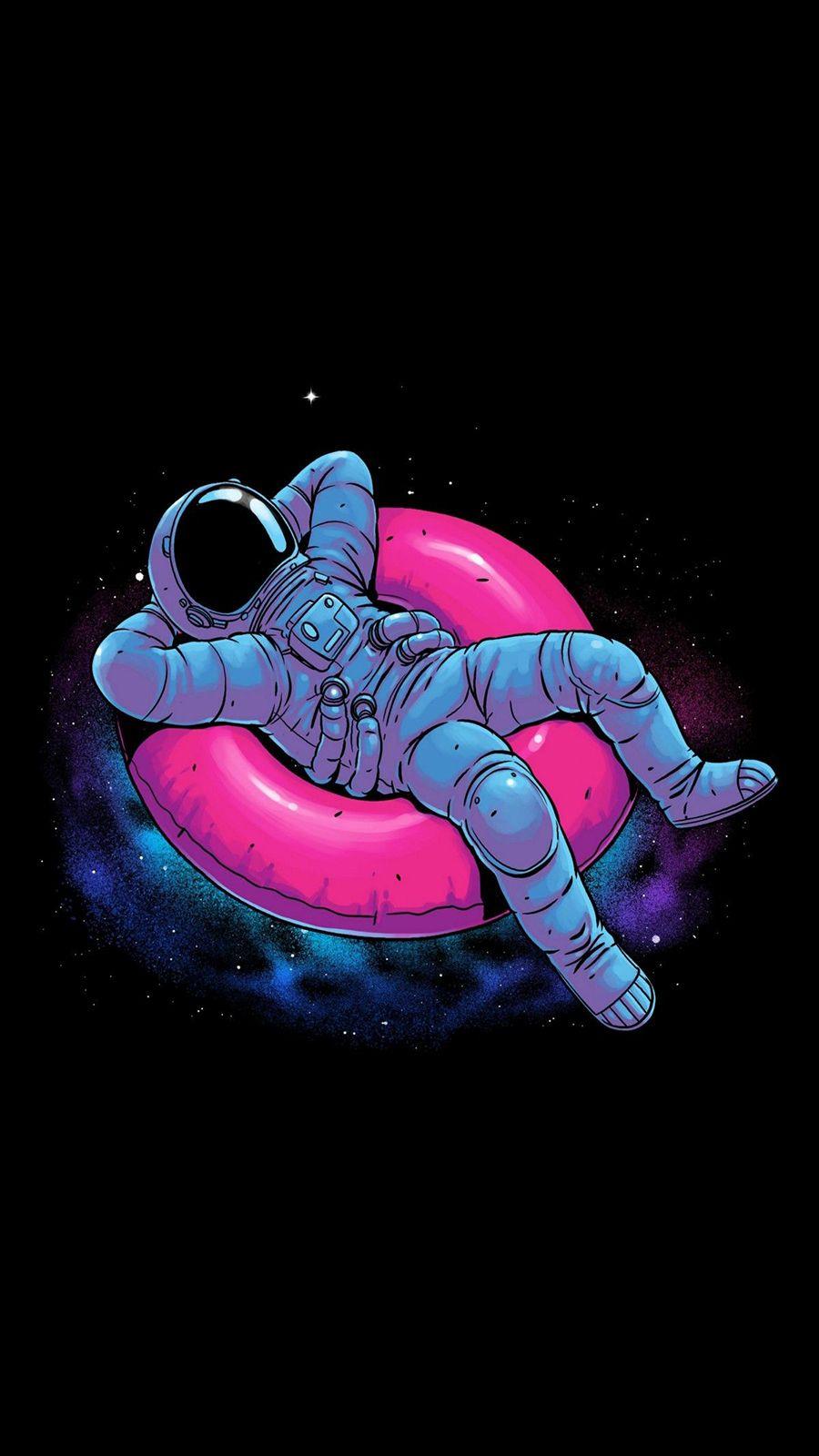
Tapnite gumb Tab v spodnjem desnem kotu zaslona
Zdaj tapnite ime skupine zavihkov na sredini.
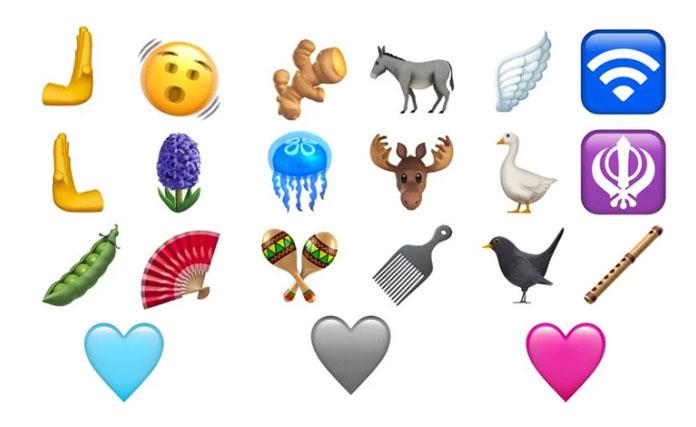
Kliknite ime skupine zavihkov
Nato boste v zgornjem levem kotu zaslona našli gumb Uredi.
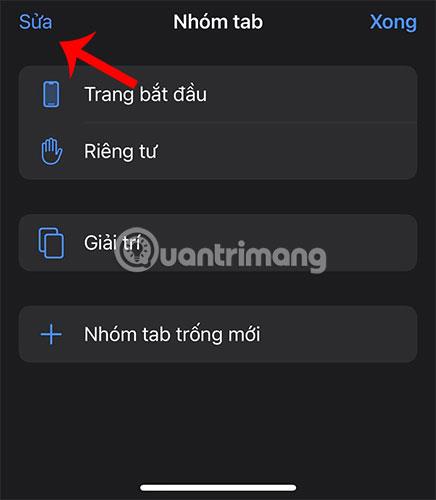
Tapnite gumb Uredi v zgornjem levem kotu zaslona
Ko kliknete ta gumb, se prikaže okrogel gumb.

Kliknite gumb slike poleg imena zavihka
Nato se dotaknite tega okroglega gumba in prikazal se bo meni z možnostmi. Kliknite Kopiraj povezavo , da kopirate povezave vseh spletnih mest v skupini zavihkov.
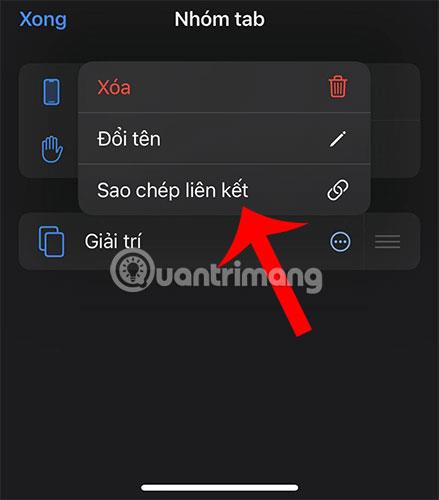
Kliknite Kopiraj povezavo
Nato lahko obiščete aplikacijo Notes in prilepite povezave, ki ste jih kopirali.

Prilepite vse povezave v skupini zavihkov v aplikacijo Notes
Tako lahko s samo nekaj preprostimi koraki, kot je zgoraj, shranite vse povezave v skupini zavihkov. Ta funkcija bo prihranila veliko časa in truda v primerjavi s kopiranjem vsake povezave posebej!
Upam, da ste uspešni.
Ta članek vas bo vodil, kako namestiti Google Chrome kot privzeti brskalnik v sistemu iOS 14.
V iOS 15 je Apple posodobil funkcijo Intelligent Tracking Prevention v brskalniku Safari, da prepreči sledilcem dostop do vašega naslova IP, da ustvarijo profil o vas.
Funkcija obarvanosti deluje, ko se barva vmesnika Safari spremeni okoli zavihkov, zaznamkov in območij navigacijskih gumbov, da se ujema z barvo spletnega mesta, ki si ga ogledujete.
Skupine zavihkov so nova funkcija Safari, uvedena v iOS 15, katere cilj je narediti bolj obvladljivo organiziranje in shranjevanje odprtih zavihkov brskalnika, ne da bi morali te zavihke aktivirati.
Med beta fazo iOS 15 je Apple dodal nov oblikovni element Safari, ki je URL-je in vmesnike zavihkov premaknil na dno zaslona, odločitev, ki je takoj povzročila polemiko med uporabniki iPhone.
Privzeti spletni brskalnik v napravah iPhone in iPad – Safari – podpira funkcijo, ki uporabnikom omogoča, da zaprejo vse odprte zavihke v brskalniku hkrati.
V brskalniku Safari za iPad je področje zaznamkov razvrščeno in podrobneje prilagojeno z razdelkom, imenovanim Priljubljene.
Najnovejša različica brskalnika Safari v sistemu iOS zdaj omogoča enostavno upravljanje nastavitev zasebnosti v brskalniku na »mikro« ravni.
iPhone ima veliko skritih funkcij, ki vam pomagajo do boljše izkušnje pri branju ali brskanju po spletu.
Medtem ko je Applov izvorni brskalnik Safari primeren za večino ljudi, boste morda raje izbrali drugo možnost, ki vam bolj ustreza. Ker je za iOS na voljo toliko možnosti tretjih oseb, se je težko odločiti, katero izbrati.
Za lažjo delitev kot kdaj koli prej ponuja Safari funkcijo, imenovano Skupine zavihkov.
Apple je dodal veliko izboljšav v aplikacije, ki so na voljo v iPhonu, in Safari ni izjema. Ta članek bo povzel vse najnovejše funkcije spletnega brskalnika Safari v sistemu iOS 14.
Če imate pogosto težave pri iskanju časa za branje člankov na spletu, je Safarijeva funkcija »Poslušaj stran« v sistemu iOS 17 lahko rešitev za vas.
Preverjanje zvoka je majhna, a precej uporabna funkcija na telefonih iPhone.
Aplikacija Photos v iPhonu ima funkcijo spominov, ki ustvarja zbirke fotografij in videoposnetkov z glasbo kot film.
Apple Music je izjemno zrasel, odkar je bil prvič predstavljen leta 2015. Do danes je druga največja plačljiva platforma za pretakanje glasbe na svetu za Spotifyjem. Poleg glasbenih albumov je Apple Music dom tudi na tisoče glasbenih videoposnetkov, radijskih postaj 24/7 in številnih drugih storitev.
Če želite v svojih videoposnetkih glasbo v ozadju ali natančneje, posneti predvajano skladbo kot glasbo v ozadju videoposnetka, obstaja izjemno preprosta rešitev.
Čeprav ima iPhone vgrajeno aplikacijo Vreme, včasih ne nudi dovolj podrobnih podatkov. Če želite nekaj dodati, je v App Store na voljo veliko možnosti.
Poleg skupne rabe fotografij iz albumov lahko uporabniki dodajajo fotografije v skupne albume v napravi iPhone. Fotografije lahko samodejno dodate v albume v skupni rabi, ne da bi morali znova delati iz albuma.
Obstajata dva hitrejša in enostavnejša načina za nastavitev odštevanja/časovnika na napravi Apple.
App Store vsebuje na tisoče odličnih aplikacij, ki jih še niste preizkusili. Običajni iskalni izrazi morda ne bodo uporabni, če želite odkriti edinstvene aplikacije, in ni zabavno spuščati se v neskončno pomikanje z naključnimi ključnimi besedami.
Blur Video je aplikacija, ki zamegli prizore ali katero koli vsebino, ki jo želite v telefonu, da nam pomaga dobiti sliko, ki nam je všeč.
Ta članek vas bo vodil, kako namestiti Google Chrome kot privzeti brskalnik v sistemu iOS 14.



















